Comment réparer un curseur lent dans Excel 2013
Votre souris se déplace-t-elle lentement dans Microsoft Excel 2013, ce qui vous rend difficile l'exécution des fonctions dont vous avez besoin? Cela peut se produire pour plusieurs raisons différentes, mais une raison courante est due aux nouvelles fonctionnalités d'animation dans l'application qui n'étaient pas présentes dans les versions précédentes d'Excel. Ces fonctionnalités étaient destinées à lisser les performances dans Excel, mais peuvent parfois avoir l'effet inverse.
Le paramètre par défaut dans Excel 2013 est que votre ordinateur utilise son matériel graphique pour accélérer le programme, mais cela peut entraîner des mouvements saccadés du curseur sur votre écran. S'il s'agit d'un problème que vous rencontrez avec Excel 2013, suivez les étapes de notre guide ci-dessous pour désactiver l'option et améliorer les performances du programme.
Pourquoi ma souris se déplace-t-elle lentement dans Excel 2013?
Les étapes de cet article vont désactiver les fonctionnalités d'animation dans Excel 2013 en désactivant une fonctionnalité appelée accélération graphique matérielle . Cette fonctionnalité est destinée à créer une expérience utilisateur plus fluide dans Excel 2013 mais, sur certains ordinateurs, elle peut entraîner une souris lente qui rend le programme difficile à utiliser. Notez que ces étapes ont été effectuées sur un ordinateur exécutant Windows 7.
Étape 1: ouvrez Excel 2013.
Étape 2: cliquez sur l'onglet Fichier dans le coin supérieur gauche de la fenêtre.

Étape 3: cliquez sur le bouton Options dans la colonne de gauche de la fenêtre. Cela ouvre la fenêtre Options Excel .
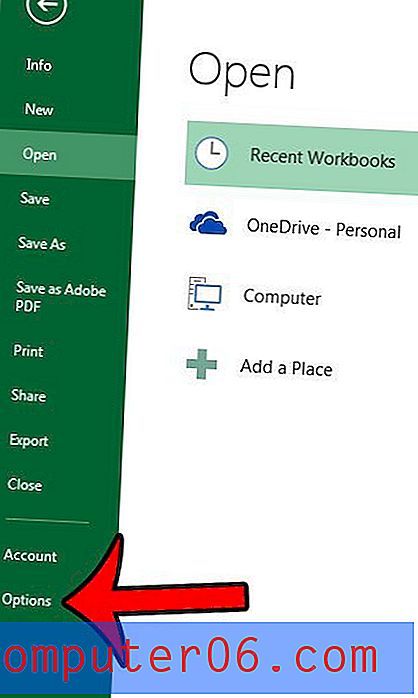
Étape 3: cliquez sur l'onglet Avancé sur le côté gauche de la fenêtre Options Excel .
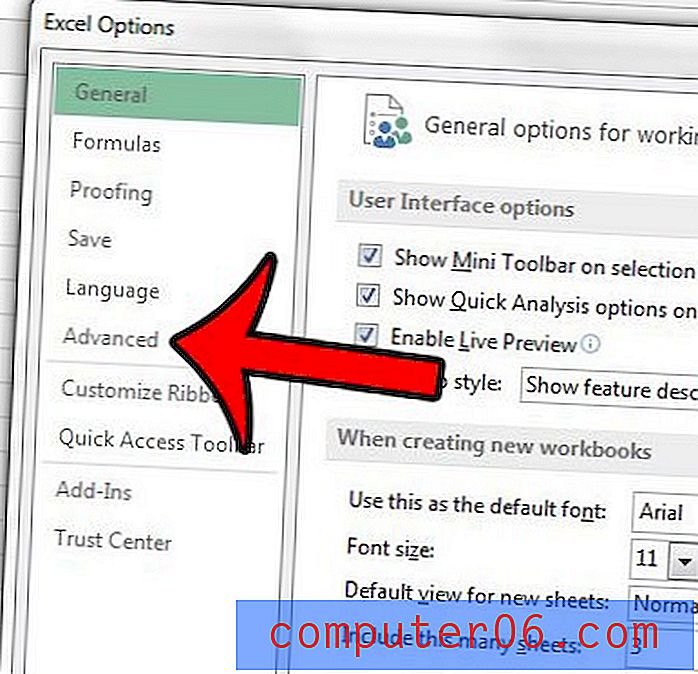
Étape 4: faites défiler la page jusqu'à la section Affichage, puis cochez la case à gauche de Désactiver l'accélération graphique matérielle .
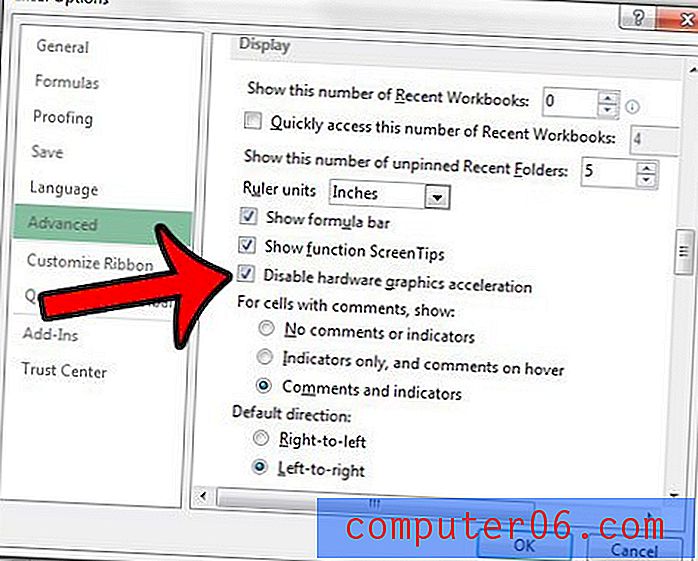
Étape 5: cliquez sur le bouton OK en bas de la fenêtre pour appliquer vos modifications.
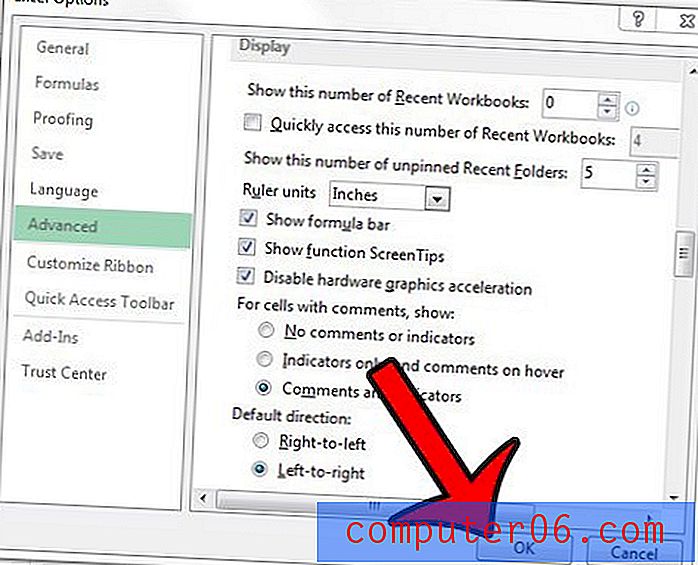
Vous pouvez ensuite fermer Excel et redémarrer votre ordinateur. Une fois que vous redémarrez l'ordinateur, rouvrez Excel 2013 et voyez si le problème est résolu. Sinon, lisez cet article sur le site de support de Microsoft pour des méthodes supplémentaires sur la gestion des problèmes de performances et d'affichage dans les programmes Office 2013.
Le ruban en haut de votre fenêtre Excel 2013 prend-il trop de place? Apprenez à minimiser le ruban et à récupérer une partie de votre écran.



